VMware Carbon Black Cloud Endpoint를 제거하는 방법
Summary: Windows, Mac 및 Linux용 지침에 따라 VMware Carbon Black Cloud Endpoint를 제거할 수 있습니다.
This article applies to
This article does not apply to
This article is not tied to any specific product.
Not all product versions are identified in this article.
Symptoms
다음 작업을 위해 VMware Carbon Black Cloud Endpoint가 제거될 수 있습니다.
- 제품 문제 해결
- 운영 체제 비호환성 문제 해결
- 라이선스 부여 불일치 수정
이 문서에서는 제품을 제거하는 단계에 대해 설명합니다.
영향을 받는 제품
- VMware Carbon Black Cloud Endpoint
영향을 받는 운영 체제
- Windows
- Mac
- Linux
Cause
해당 사항 없음.
Resolution
VMware Carbon Black 온보딩 4부: 제거 및 문제 해결
시간: 3분 3초
선택 자막: 다양한 언어로 제공
VMware Carbon Black Cloud Endpoint를 제거하는 단계를 보려면 Windows, Mac 또는 Linux 를 클릭합니다.
Windows
Windows의 VMware Carbon Black Cloud Endpoint는 다음을 통해 제거할 수 있습니다.
- UI(User Interface)
- CLI(Command-Line Interface)
- VMware Carbon Black Cloud
원하는 방법을 클릭하여 자세한 내용을 확인하십시오.
제거 방법:
참고:
- UI 제거 방법은 정책에서 제거 코드가 활성화되지 않은 디바이스에서만 사용할 수 있습니다. 자세한 내용은 VMware Carbon Black Cloud Endpoint 제거 코드를 관리하는 방법을 참조하십시오.
- 제거 코드 정책을 사용하는 디바이스의 경우 CLI 또는 Cloud 방법을 사용하십시오.
- 관리자로 Windows 시작 메뉴를 오른쪽 클릭한 다음 Run을 클릭합니다.
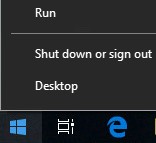
- Run UI에서
appwiz.cpl을 입력한 후 OK를 누릅니다.
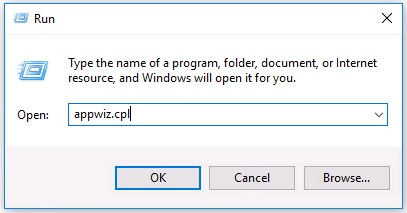
- 프로그램 및 기능에서 Cb Defense Sensor [BIT]를 두 번 클릭합니다.
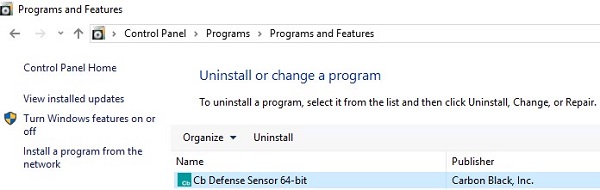
참고: [BIT] = 32비트 또는 64비트
- Yes를 클릭합니다.
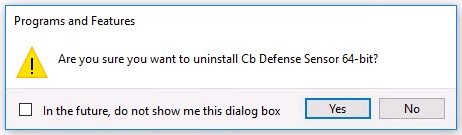
- UAC(User Account Control)가 활성화된 경우 Yes를 클릭합니다.
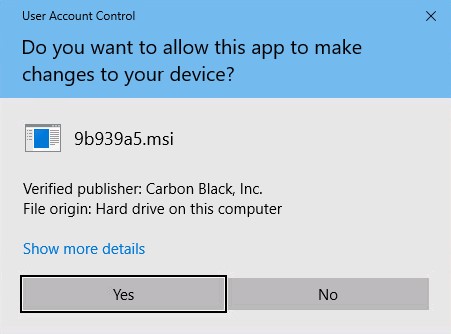
참고: 제거 시 VMware Carbon Black Cloud에서 디바이스의 등록이 취소됩니다. 콘솔에서 디바이스를 제거하려면 VMware Carbon Black Cloud에서 디바이스를 제거하는 방법을 참조하십시오.
제거 방법:
- 관리자로 Windows 시작 메뉴를 오른쪽 클릭한 다음 Run을 클릭합니다.
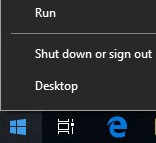
- 실행 UI에서
cmd를 입력하고 <CTRL+SHIFT+ENTER>를 누릅니다. 그러면 관리자 권한으로 명령 프롬프트가 실행됩니다.
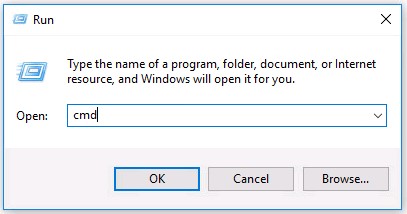
- 명령 프롬프트에
cd [DIRECTORY]\Confer을 입력한 다음 <Enter> 키를 누릅니다.

참고:
[DIRECTORY]는 Confer 디렉토리가 있는 경로를 나타냅니다.- 예제 이미지의 경로는 사용자 환경에 따라 다를 수 있습니다.
uninstall.exe /uninstall [UNINSTALL CODE]를 입력하고 <Enter> 키를 누릅니다.

참고:
[UNINSTALL CODE]는 디바이스 제거 코드를 나타냅니다.- 디바이스 제거 코드가 비활성화된 경우 명령에서 생략해야 합니다. 자세한 내용은 VMware Carbon Black Cloud Endpoint 제거 코드를 관리하는 방법을 참조하십시오.
- 디바이스 제거 코드 예제는 사용자 환경에 따라 다릅니다.
exit를 입력하고 <Enter> 키를 누릅니다.

참고: 제거 시 VMware Carbon Black Cloud에서 디바이스의 등록이 취소됩니다. 콘솔에서 디바이스를 제거하려면 VMware Carbon Black Cloud에서 디바이스를 제거하는 방법을 참조하십시오.
제거 방법:
- 웹 브라우저에서 [REGION].conferdeploy.net으로 이동합니다.
참고: [REGION] = 테넌트 리전
- VMware Carbon Black Cloud에 로그인합니다.
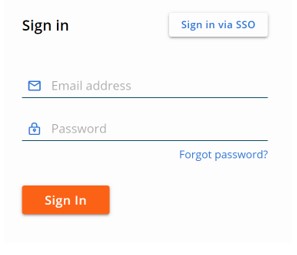
- 왼쪽 메뉴 창에서 Endpoints를 클릭합니다.
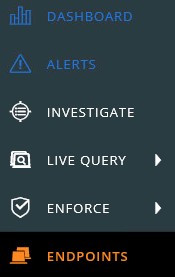
- 타겟 DEVICE NAME을 찾은 다음 선택합니다.
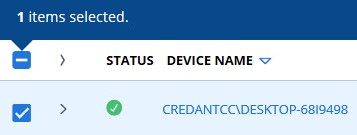
참고: 예제의 DEVICE NAME은 환경에 따라 다릅니다.
- Take Action을 클릭한 다음 Uninstall을 선택합니다.
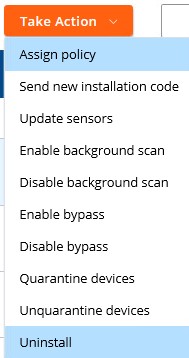
- 제거를 클릭합니다.
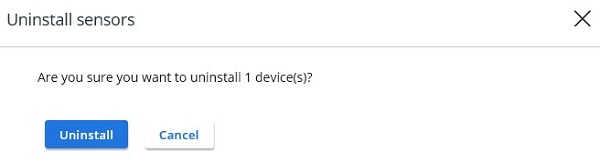
참고: 활성 연결을 사용하면 디바이스가 15분 이내에 제거됩니다.
Mac
다음을 통해 Mac에서 VMware Carbon Black Cloud Endpoint를 제거할 수 있습니다.
- UI(User Interface)
- Terminal
- VMware Carbon Black Cloud Endpoint Cloud
원하는 방법을 클릭하여 자세한 내용을 확인하십시오.
제거 방법:
confer_installer_mac-[VERSION].dmg를 두 번 클릭합니다.

참고:
[VERSION]은 센서 버전입니다. 센서 버전은 예제 이미지와 다를 수 있습니다.- 설치 프로그램을 가져오려면 VMware Carbon Black Cloud Endpoint Sensor를 다운로드하는 방법을 참조하십시오.
- CbDefense Uninstall을 두 번 클릭합니다.
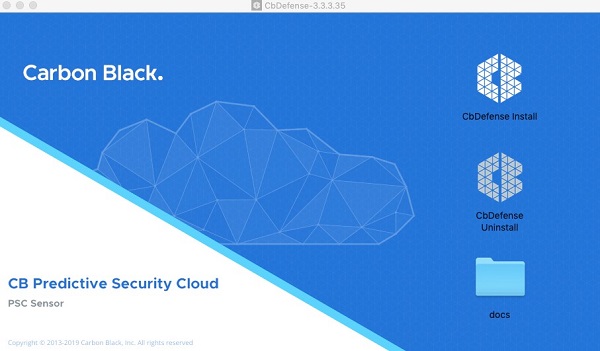
- 메시지가 표시되면 Open을 클릭합니다. 그렇지 않으면 4단계를 진행합니다.
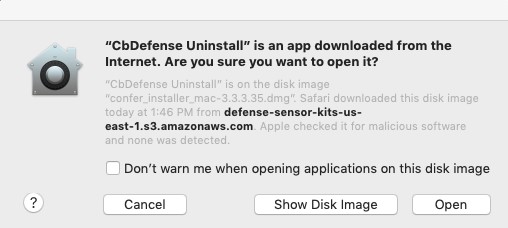
- Yes - Uninstall을 클릭합니다.
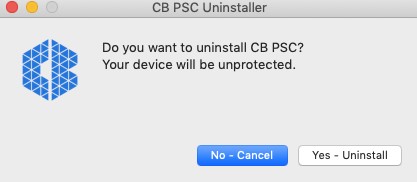
- 메시지가 표시되면 제거 코드를 입력한 다음 Confirm을 클릭합니다. 그렇지 않으면 6단계를 진행합니다.
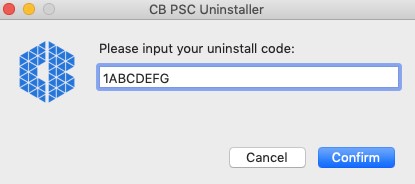
참고:
- 사용자 환경에서 엔드포인트 제거 코드가 활성화되어 있지 않으면 이 프롬프트가 나타나지 않습니다. 자세한 내용은 VMware Carbon Black Cloud Endpoint 제거 코드를 관리하는 방법을 참조하십시오.
- 예 이미지의 엔드포인트 제거 코드 는 환경에 따라 다릅니다.
- User Name 및 Password를 입력합니다. 입력한 후에 OK를 클릭합니다.
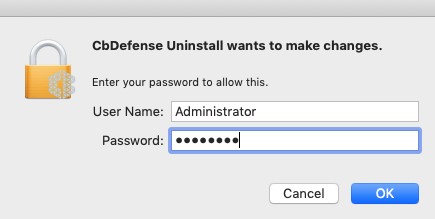
- 닫기를 클릭합니다.

참고: 제거 시 VMware Carbon Black Cloud에서 디바이스의 등록이 취소됩니다. 콘솔에서 디바이스를 제거하려면 VMware Carbon Black Cloud에서 디바이스를 제거하는 방법을 참조하십시오.
제거 방법:
- Apple 메뉴에서 Go를 클릭한 다음 Utilities를 선택합니다.
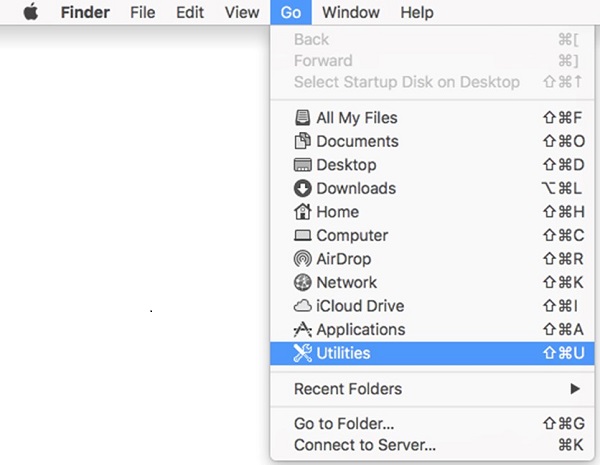
- Utilities 메뉴에서 Terminal을 두 번 클릭합니다.
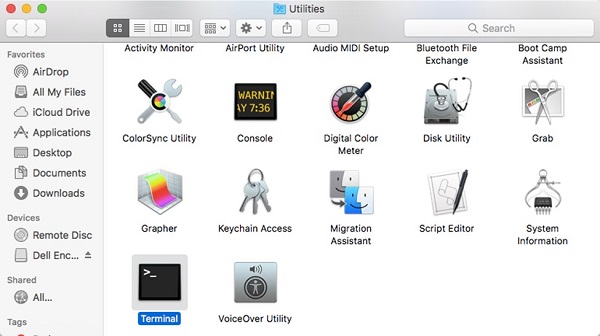
- 터미널에
sudo /Applications/Confer.app/uninstall -y -c [UNINSTALL CODE]를 입력한 다음 <Enter> 키를 누릅니다.

참고:
[UNINSTALL CODE]는 디바이스 제거 코드를 나타냅니다.- 디바이스 제거 코드가 비활성화된 경우 명령에서 생략될 수 있습니다. 자세한 내용은 VMware Carbon Black Cloud Endpoint 제거 코드를 관리하는 방법을 참조하십시오.
- 예제 이미지의 엔드포인트 제거 코드는 사용자 환경에 따라 다릅니다.
- 사용 중인 계정의 암호를 입력한 다음 <Enter> 키를 누릅니다.

- 제거가 완료되면 Enter 키를 입력
exit하고 누릅니다.

참고: 제거 시 VMware Carbon Black Cloud에서 디바이스의 등록이 취소됩니다. 콘솔에서 디바이스를 제거하려면 VMware Carbon Black Cloud에서 디바이스를 제거하는 방법을 참조하십시오.
제거 방법:
- 웹 브라우저에서 [REGION].conferdeploy.net으로 이동합니다.
참고: [REGION] = 테넌트 리전
- VMware Carbon Black Cloud에 로그인합니다.
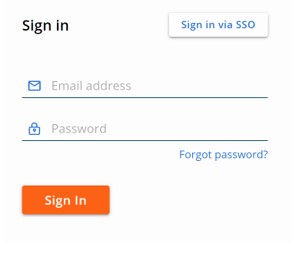
- 왼쪽 메뉴 창에서 Endpoints를 클릭합니다.
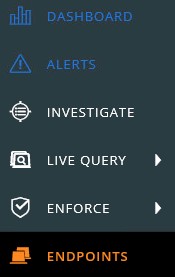
- 타겟 DEVICE NAME을 찾은 다음 선택합니다.

참고: 예제 이미지의 장치 이름은 환경에 따라 다릅니다.
- Take Action을 클릭한 다음 Uninstall을 선택합니다.
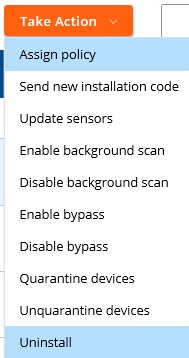
- 제거를 클릭합니다.
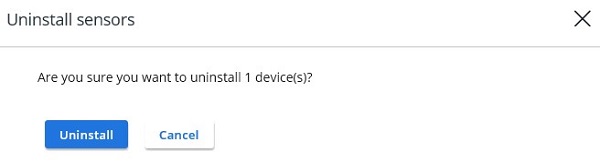
참고: 활성 연결을 사용하면 디바이스가 15분 이내에 제거됩니다.
Linux
VMware Carbon Black Cloud Endpoint 제거 단계에 해당하는 운영 체제를 클릭합니다.
제거 방법:
- Terminal을 엽니다.
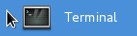
sudo rpm -e cb-psc-sensor를 입력하고 <Enter> 키를 누릅니다.

- 사용 중인 계정의 암호를 입력한 다음 <Enter> 키를 누릅니다.

- 제거가 완료되면 Enter 키를 입력
exit하고 누릅니다.

참고: 제거 시 VMware Carbon Black Cloud에서 디바이스의 등록이 취소됩니다. 콘솔에서 디바이스를 제거하려면 VMware Carbon Black Cloud에서 디바이스를 제거하는 방법을 참조하십시오.
제거 방법:
- Terminal을 엽니다.
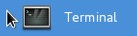
sudo dpkg –purge cb-psc-sensor를 입력하고 <Enter> 키를 누릅니다.

- 사용 중인 계정의 암호를 입력한 다음 <Enter> 키를 누릅니다.

- 제거가 완료되면 Enter 키를 입력
exit하고 누릅니다.
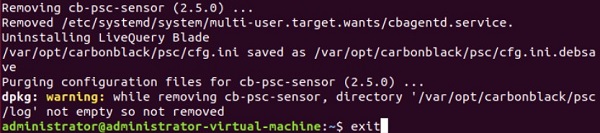
참고: 제거 시 VMware Carbon Black Cloud에서 디바이스의 등록이 취소됩니다. 콘솔에서 디바이스를 제거하려면 VMware Carbon Black Cloud에서 디바이스를 제거하는 방법을 참조하십시오.
지원 부서에 문의하려면 Dell Data Security 국제 지원 전화번호를 참조하십시오.
온라인으로 기술 지원 요청을 생성하려면 TechDirect로 이동하십시오.
추가 정보 및 리소스를 보려면 Dell 보안 커뮤니티 포럼에 참여하십시오.
Additional Information
Videos
Affected Products
VMware Carbon BlackArticle Properties
Article Number: 000126216
Article Type: Solution
Last Modified: 20 Jan 2023
Version: 22
Find answers to your questions from other Dell users
Support Services
Check if your device is covered by Support Services.
